PPT(WPS)如何制作不一样的编号
1、首先将需要编辑的PPT文档打开。
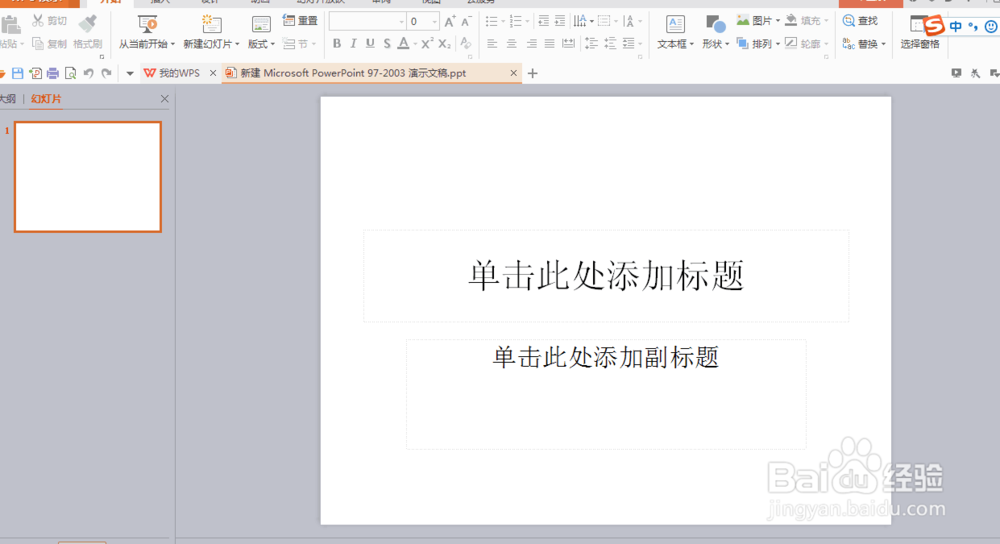
2、然后点击“插入”——“形状”。
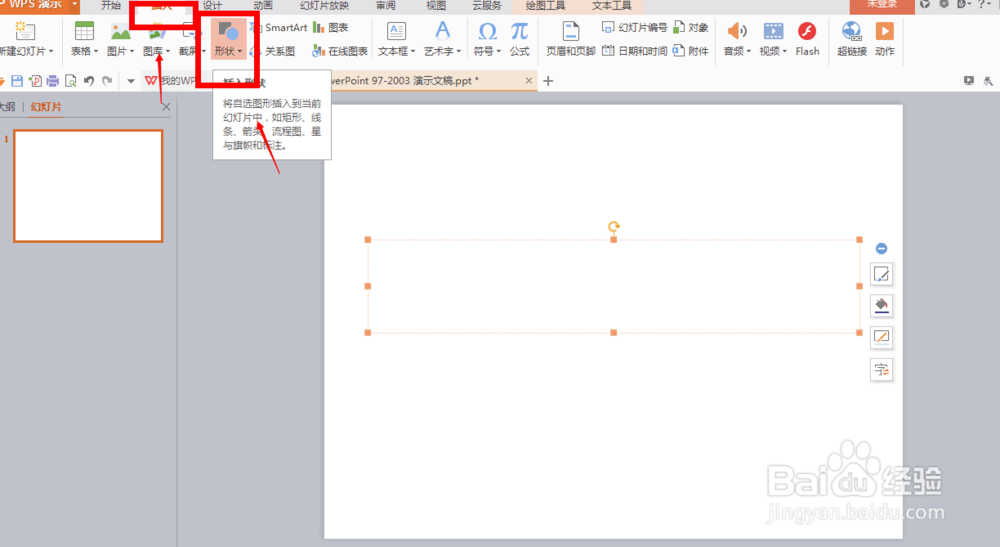
3、选择自己需要的款式(一般自己想要的样式有几个顶点就选几边形)。
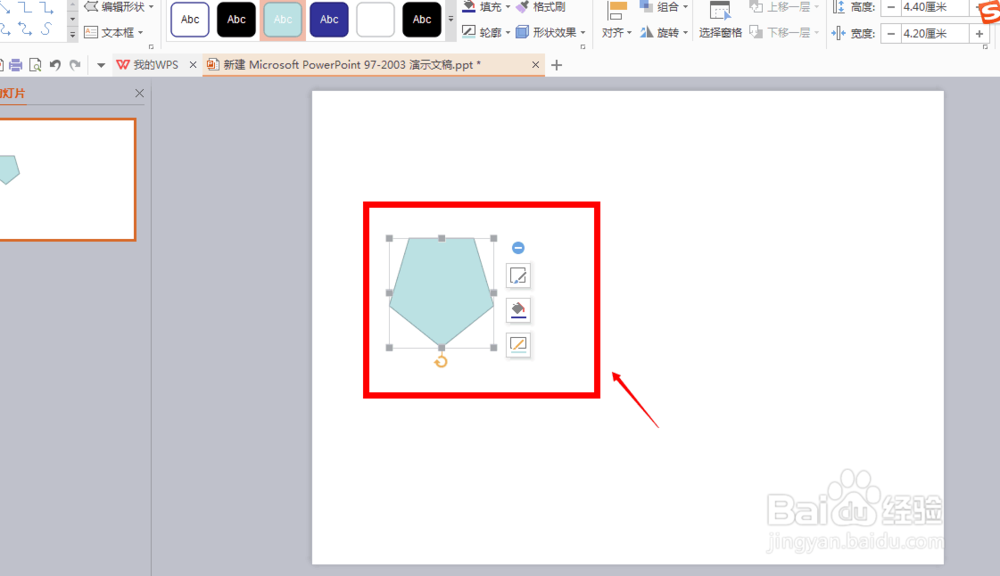
4、单击右键,选中“编辑顶点”。
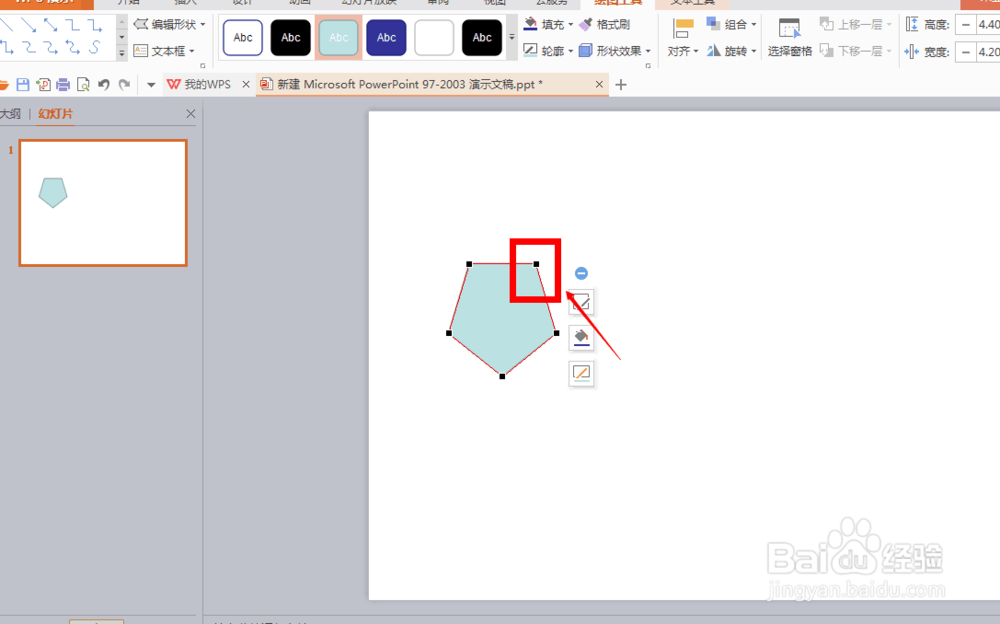
5、按住鼠标左键,通过拖拽顶点的方式,将多边形绘制成自己喜欢的样式。
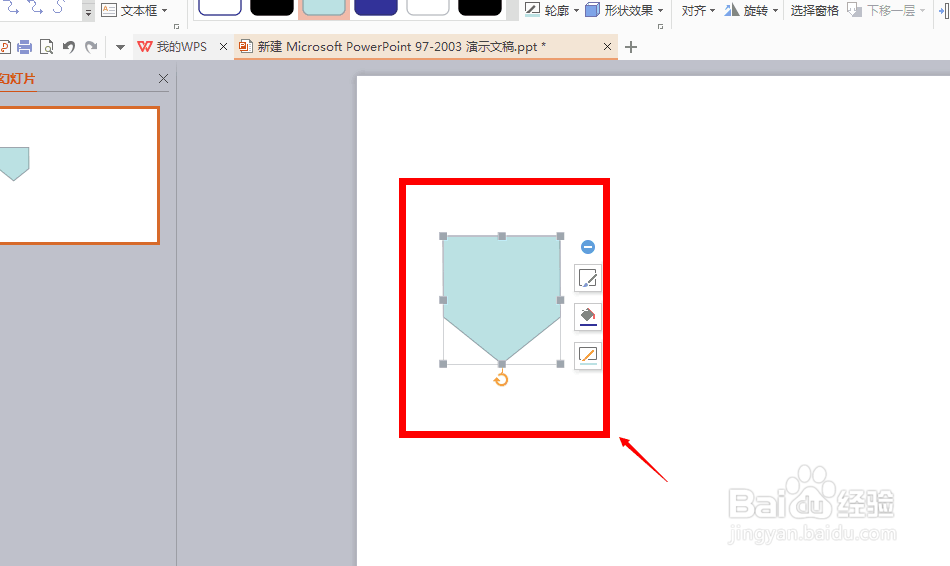
6、单击工具栏中“填充”按钮,将图案改为自己需要的颜色。
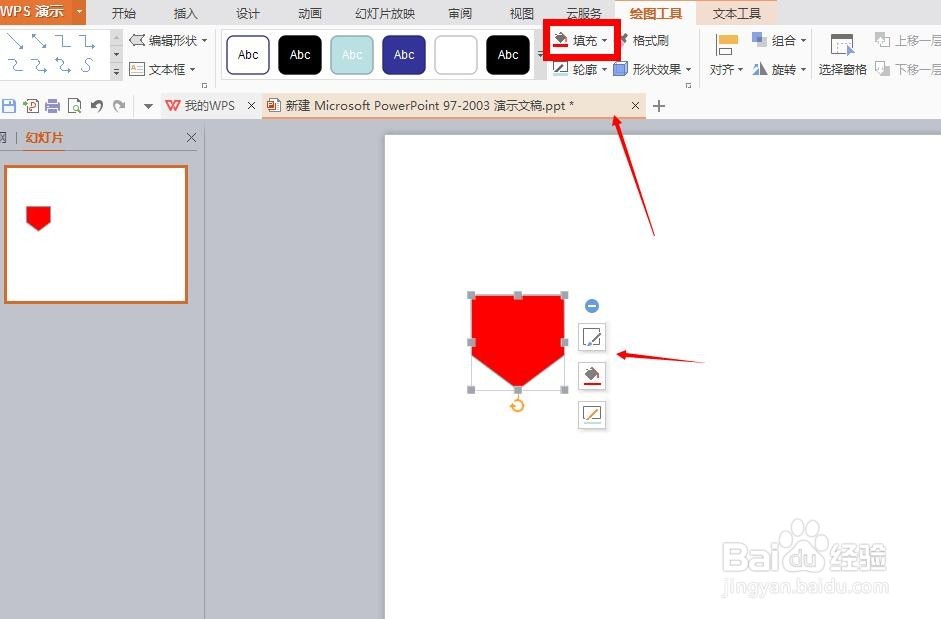
7、点击“文本框”——“横向文本框”。
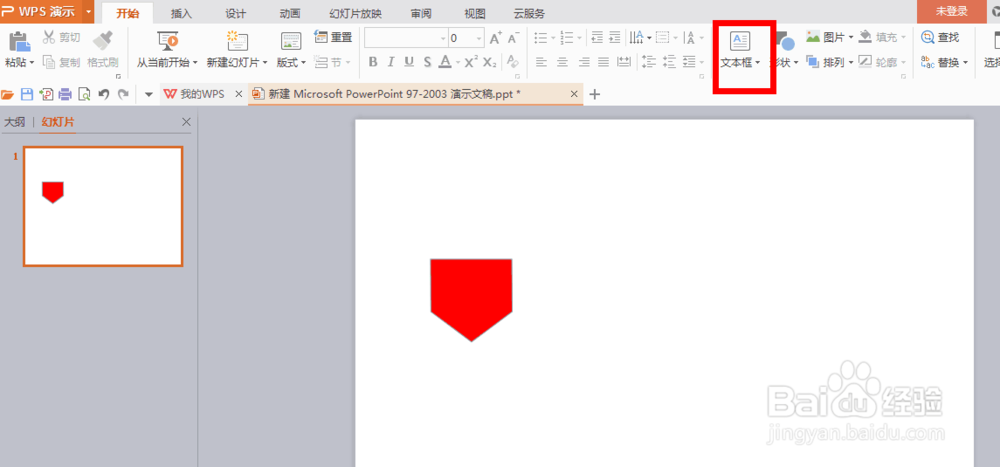
8、在图案上面添加“横向文本框”。
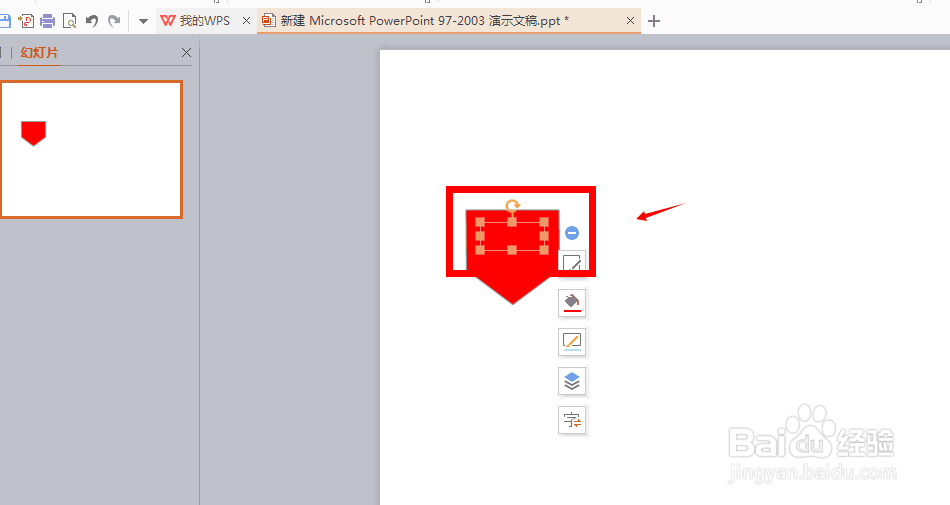
9、在文本框中输入数字“01”。
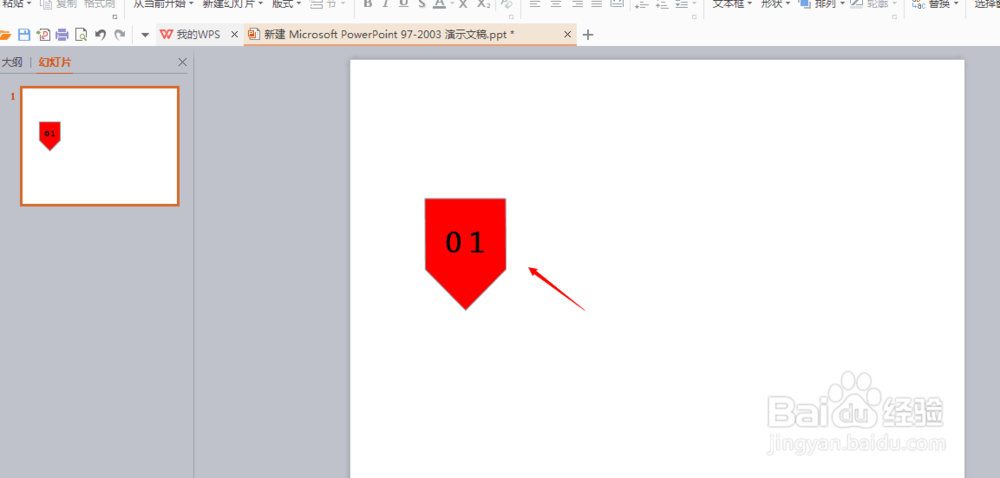
10、按住Ctrl键将图案复制,并将编号更改为“02”,“03”即可。
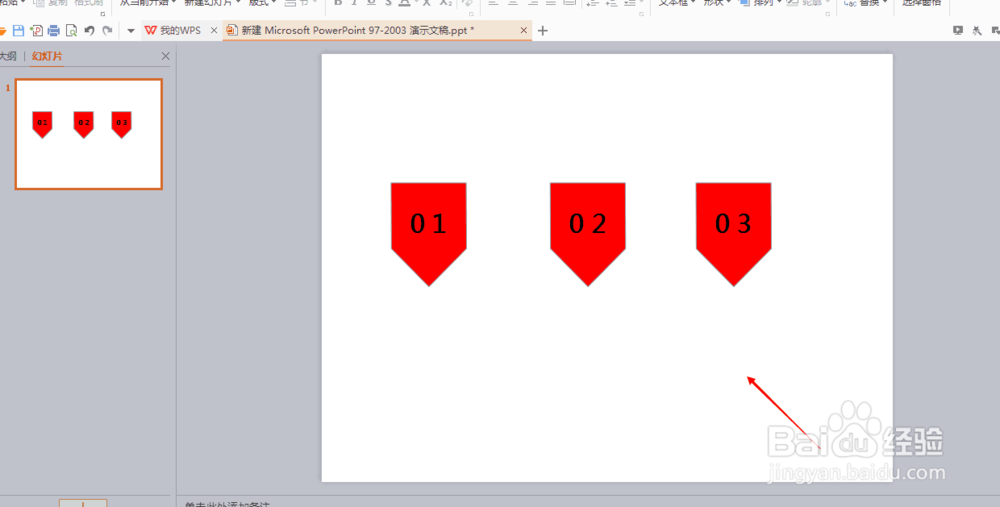
声明:本网站引用、摘录或转载内容仅供网站访问者交流或参考,不代表本站立场,如存在版权或非法内容,请联系站长删除,联系邮箱:site.kefu@qq.com。
阅读量:76
阅读量:75
阅读量:31
阅读量:130
阅读量:98